Плей Маркет - это официальный магазин приложений для устройств на операционной системе Android. Он предоставляет широкий ассортимент программного обеспечения, включая игры, социальные сети, мессенджеры и многое другое. Создание аккаунта в Плей Маркет позволяет пользователю устанавливать и обновлять приложения, а также взаимодействовать с другими пользователями.
Для создания аккаунта в Плей Маркет необходимо иметь учетную запись Google. Если у вас уже есть такая учетная запись, можно использовать ее для входа в Плей Маркет. Если же у вас нет учетной записи Google, необходимо ее создать. Для этого перейдите на официальный сайт Google и нажмите на кнопку "Создать аккаунт". Заполните все необходимые поля, включая ваше имя, фамилию, дату рождения и другую информацию. Важно указать действующий адрес электронной почты, так как на него будет отправлено письмо для подтверждения регистрации.
После создания учетной записи Google можно приступить к созданию аккаунта в Плей Маркет. Для этого откройте официальное приложение Плей Маркет на своем устройстве Android. Нажмите на иконку "Профиль", которая находится в верхней правой части экрана. Затем выберите пункт "Войти в аккаунт". В открывшейся форме введите адрес электронной почты и пароль вашей учетной записи Google. Нажмите на кнопку "Войти" и ваш аккаунт будет успешно создан в Плей Маркет.
Регистрация в Google
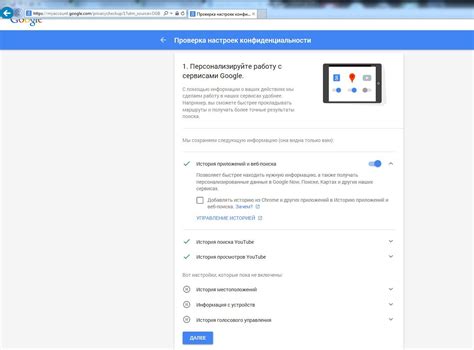
Для того чтобы создать аккаунт в Плей Маркет, вам необходимо зарегистрироваться в Google. Это позволит вам получать доступ к различным сервисам, включая Плей Маркет, Gmail, Google Диск и другие.
Чтобы зарегистрироваться в Google, выполните следующие действия:
Шаг 1: | Перейдите на официальный сайт Google по адресу accounts.google.com/signup. |
Шаг 2: | Нажмите на кнопку "Создать аккаунт". |
Шаг 3: | Введите ваше имя, фамилию и желаемый адрес электронной почты. |
Шаг 4: | Придумайте и введите пароль для вашего аккаунта. |
Шаг 5: | Необходимо ввести ваш номер телефона. Это поможет вам восстановить доступ к вашему аккаунту, если вы забудете пароль. |
Шаг 6: | Выберите вашу страну проживания. |
Шаг 7: | Примите условия и политику конфиденциальности Google. |
Шаг 8: | Нажмите на кнопку "Следующий шаг" и выполните дополнительные настройки вашего аккаунта, если необходимо. |
После завершения регистрации в Google вы сможете использовать свой аккаунт для входа в Плей Маркет и скачивания приложений на ваше устройство.
Создание аккаунта

Для начала использования всех возможностей и сервисов Google Play Маркет необходимо создать аккаунт Google. Следуйте этим простым шагам, чтобы создать новый аккаунт:
Откройте веб-браузер на устройстве и перейдите на официальный сайт Google.
Нажмите на кнопку "Войти" в верхнем правом углу экрана. Если у вас уже есть аккаунт Google, то введите свои данные и пропустите следующий шаг.
Найдите и нажмите на ссылку "Создать аккаунт".
Заполните все необходимые данные: имя, фамилию, желаемое имя пользователя, пароль и прочие сведения, которые потребует система.
После заполнения всех полей нажмите кнопку "Далее".
Прочтите и примите пользовательское соглашение.
Мобильный номер телефона является необязательным, но мы рекомендуем ввести его для повышения безопасности аккаунта и возможности сброса пароля.
После заполнения всех данных нажмите кнопку "Готово".
На указанный вами адрес электронной почты будет отправлено письмо с подтверждением создания аккаунта. Пройдите по ссылке в письме для подтверждения аккаунта и активации его.
Поздравляю! Теперь у вас есть аккаунт Google и вы можете пользоваться всеми сервисами и приложениями Google Play Маркет.
Выбор типа аккаунта
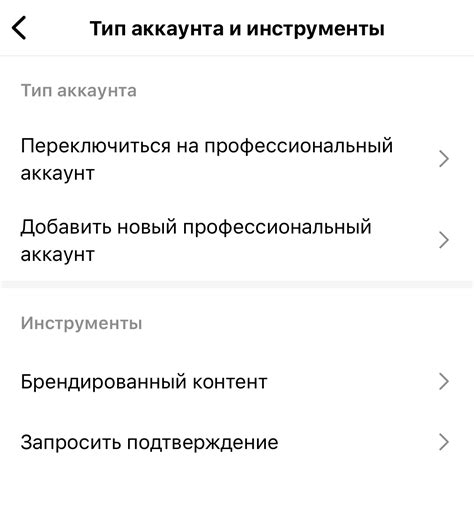
При создании аккаунта в Плей Маркет вам будет предложено выбрать тип аккаунта, который наиболее подходит для вас. Вот некоторые варианты, которые можно выбрать:
- Личный аккаунт: этот тип аккаунта подходит для индивидуальных пользователей, которые хотят скачивать и устанавливать приложения на своих устройствах.
- Бизнес-аккаунт: если вы представляете компанию или организацию и хотите разместить свое приложение в Плей Маркете, то вам следует выбрать этот тип аккаунта. Бизнес-аккаунт предоставляет дополнительные возможности для управления приложением, включая аналитику и монетизацию.
- Учебный аккаунт: если вы владеете учебным заведением или являетесь учителем, то учебный аккаунт позволяет вам создавать и управлять образовательными приложениями для студентов.
- Разработчикский аккаунт: если вы занимаетесь разработкой приложений и хотите опубликовать их в Плей Маркете, вам следует выбрать этот тип аккаунта.
При выборе типа аккаунта рекомендуется учесть свои потребности и цели, чтобы обеспечить оптимальное использование Плей Маркета.
Ввод личных данных
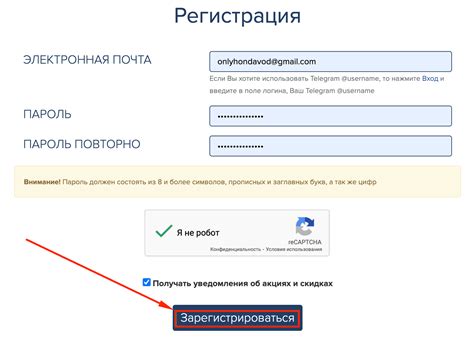
При создании аккаунта в Плей Маркет необходимо ввести некоторые личные данные. Это нужно для идентификации пользователя и обеспечения безопасности его аккаунта. При регистрации следует быть внимательным и предоставить только достоверную информацию.
Следующие личные данные обычно запрашиваются:
- Имя и фамилия: укажите свое реальное имя и фамилию. Эти данные будут использоваться для создания вашего профиля на Плей Маркет;
- Электронная почта: укажите действующий адрес электронной почты. Через него будут направляться письма с подтверждением регистрации и другие уведомления;
- Пароль: придумайте надежный пароль, который будет сложно угадать. Используйте как минимум 8 символов и включайте в него буквы разных регистров, цифры и специальные символы;
- Номер телефона: указывайте свой настоящий номер телефона. Он может потребоваться для подтверждения вашей личности или для восстановления доступа к аккаунту.
Внимательно проверьте введенные данные перед подтверждением регистрации. Неверные данные могут привести к проблемам с доступом к аккаунту или его использованию.
Подтверждение аккаунта
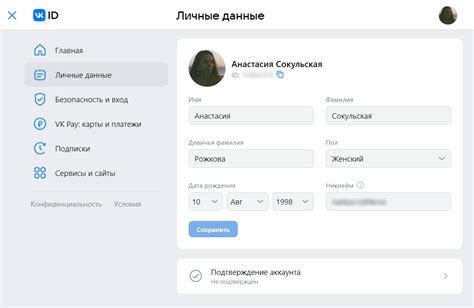
После завершения процесса создания аккаунта в Плей Маркет, пользователю необходимо подтвердить свое владение этим аккаунтом. Для этого система отправит код подтверждения на указанный при регистрации электронный адрес.
Чтобы завершить процесс подтверждения аккаунта, следуйте инструкциям, указанным в письме. Откройте свою почту, найдите электронное письмо от Плей Маркет с темой "Подтверждение аккаунта" и откройте его.
Внутри письма вы найдете ссылку или код подтверждения. Нажмите на ссылку или скопируйте код и вставьте его в соответствующее поле на странице подтверждения аккаунта в Плей Маркет.
После успешного подтверждения аккаунта, вы сможете полноценно пользоваться всеми возможностями Плей Маркет, загружать приложения, игры, фильмы и многое другое!
Установка Плей Маркет
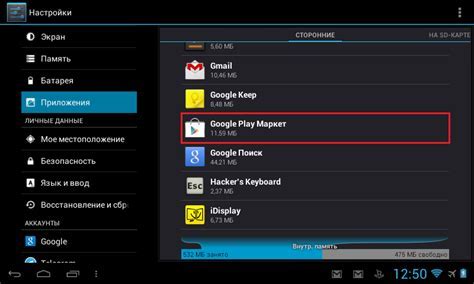
Чтобы начать пользоваться Плей Маркетом, необходимо установить его на свое устройство. В этом разделе мы расскажем вам, как это сделать.
- Откройте настройки вашего устройства.
- Далее, найдите раздел "Безопасность" или "Защита".
- В этом разделе найдите опцию "Неизвестные источники" и включите ее.
- Теперь откройте любой веб-браузер на вашем устройстве.
- В адресной строке введите официальный сайт Плей Маркета: https://play.google.com/store.
- На сайте найдите кнопку "Скачать Плей Маркет" и нажмите на нее.
- После нажатия на кнопку, начнется загрузка установочного файла Плей Маркета.
- Когда загрузка завершится, нажмите на уведомление о завершении загрузки.
- У вас может появиться предупреждение о безопасности, но не волнуйтесь, Плей Маркет безопасен. Нажмите на кнопку "Установить" и подождите, пока установка не завершится.
- После завершения установки на вашем устройстве появится значок Плей Маркета.
Теперь вы можете открыть Плей Маркет и начать искать и устанавливать интересные приложения на свое устройство. Удачного использования!